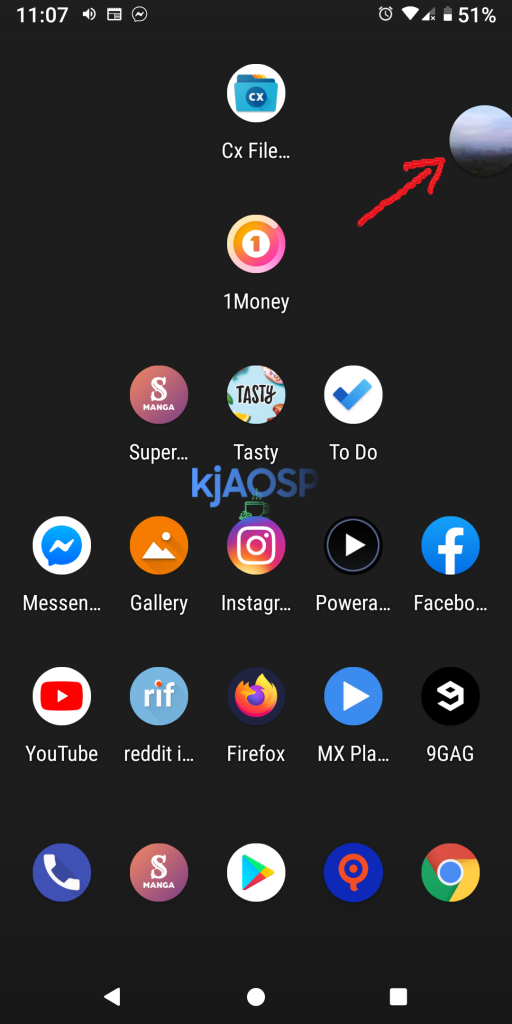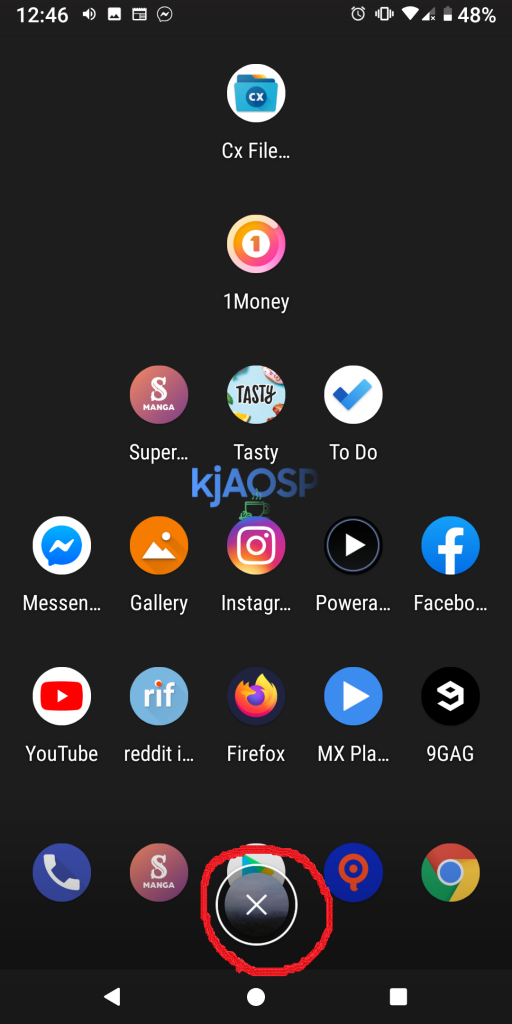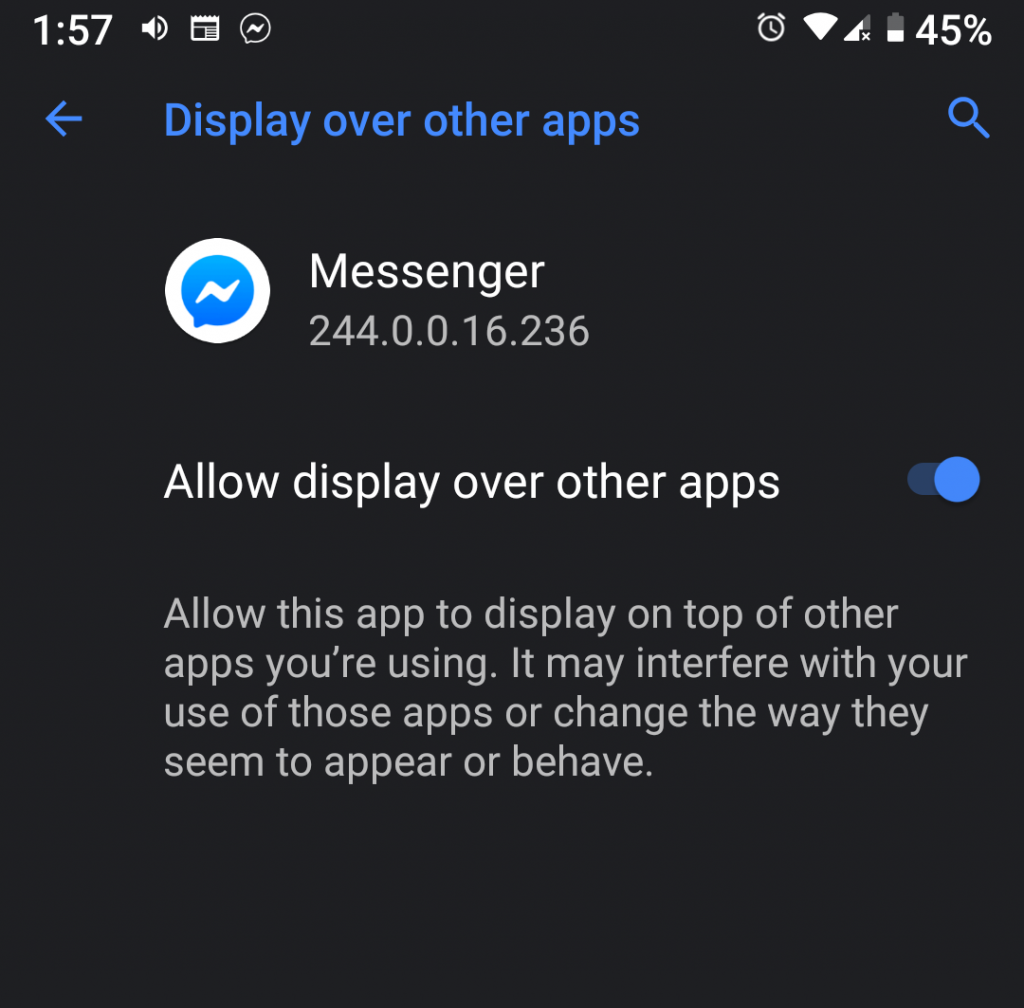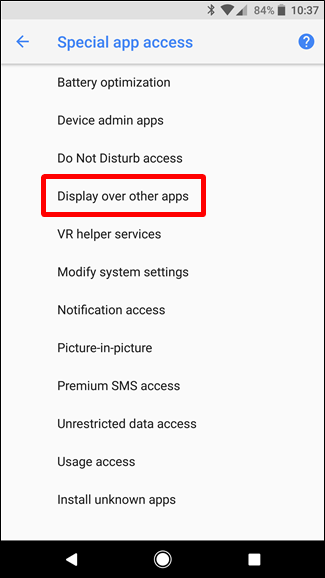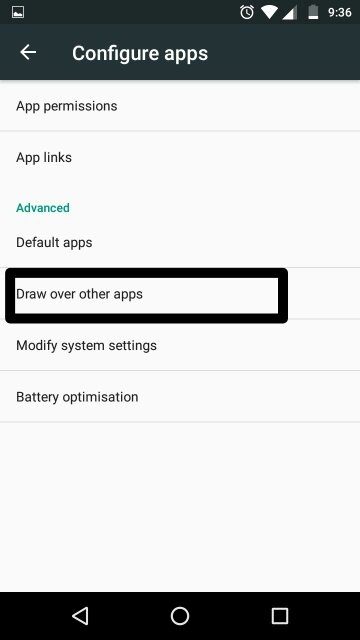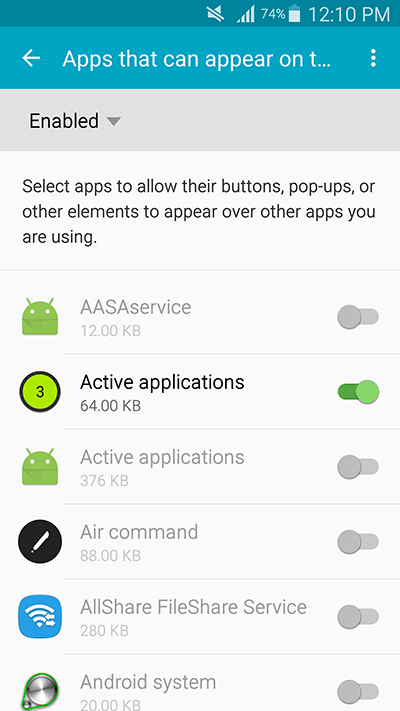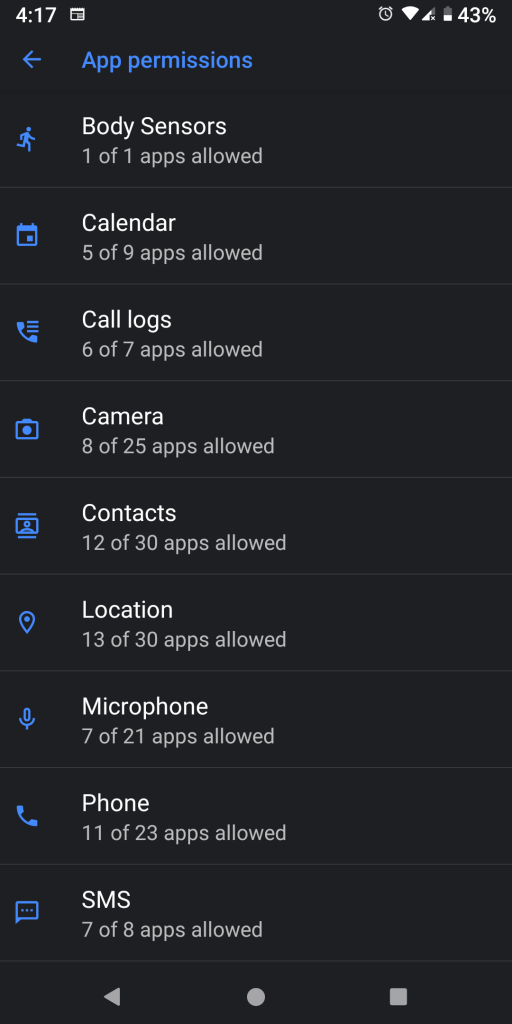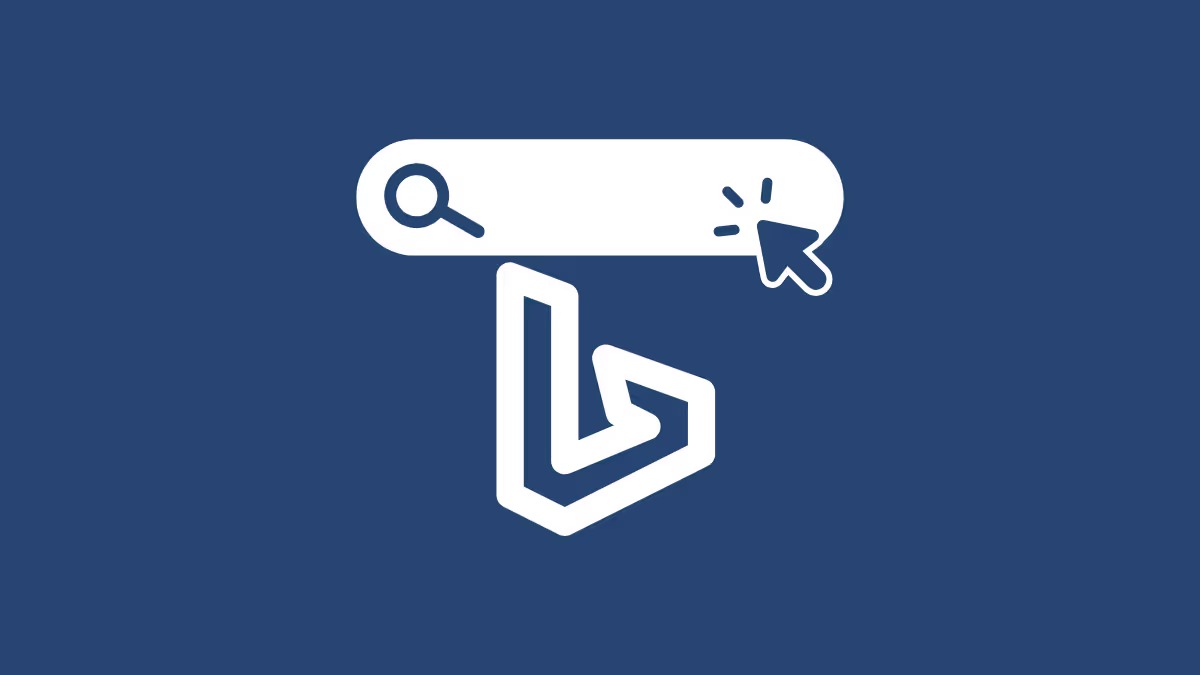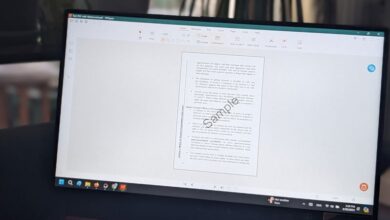نحوه رفع خطای Screen Overlay Detected در اندروید
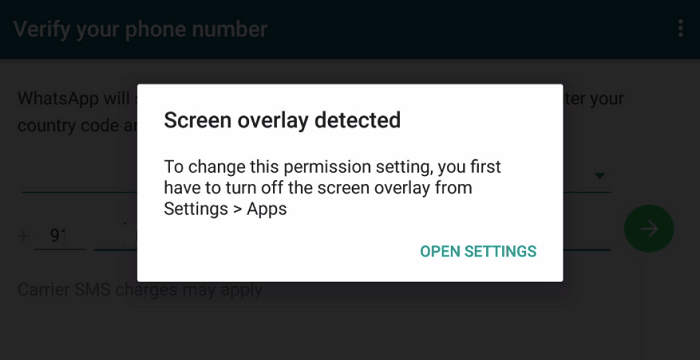
پیام Screen overlay detected نوعی خطا است که معمولاً در نسخه های قدیمی تر اندروید رخ می دهد. ما هرگز آن را در Android Oreo و بالاتر از آن دریافت نکردیم. بنابراین، ما فرض می کنیم که شما از اندروید ۷ (Nougat) و پایین تر را اجرا می کنید و خطر مواجه شدن با آن را دارید.
بزرگترین مشکلی که در رابطه با این خطا وجود دارد این است که باعث متوقف شدن برنامه های شما می شود، مگر اینکه از قبل بدانید که چه اتفاقی می افتد و چگونه آن را برطرف کنید. خوشبختانه ما چند ترفند برای حل این مشکل در آستین خود داریم.
بنابراین بدون هیچ حرف اضافی ، اجازه دهید به آن بپردازیم.
Screen Overlay Detected به چه معناست؟
برای رفع این مسئله ابتدا باید وقت بگذاریم و بفهمیم از کجا آمده است.
همپوشانی صفحه (Screen overlay) در واقع ویژگی است که تقریباً همه ما به طور منظم از آن استفاده می کنیم. بسیاری از ما هیچ وقت واقعاً به آن توجه نکردیم تا زمانی که یک نوع مشکل یا مسالهای مانند آنچه امروز صحبت میکنیم، مطرح میشود.
این یک ویژگی است که به ما اجازه می دهد ، حتی در حالی که مشغول انجام کار با برنامه ای هستیم با یک برنامه دیگری نیز ارتباط برقرار کنیم. مانند عکس زیر.
این ویژگی بسته به نسخه اندروید شما نام دیگری نیز ممکن است داشته باشد. نام دیگر آن Draw over apps است. و تنها مشکلی که دارد، این است که بعضی اوقات با سایر برنامه ها به خوبی تعامل ندارد خصوصاً هنگامی که نیاز به درخواست مجوز می کند.
اجازه دهید دقیقتر بررسی کنیم، به نظر میرسد این مساله زمانی رخ میدهد که ما یک برنامه را برای اولین بار باز میکنیم، در حالی که یک برنامه دیگر را نیز با همپوشانی صفحه (Screen overlay) باز کرده ایم. برنامه پیشزمینه (foreground) تلاش میکند تا سطوح دسترسی که با برنامه پسزمینه (background)تداخل میکند را درخواست کند و سپس شما خطای Screen overlay detected را دریافت می کنید.
به غیر از این، ممکن است وقتی دو برنامه به صورت همزمان از قابلیت همپوشانی صفحه استفاده کنند، با این مشکل روبرو شوید. شاید چیزی مثل استفاده از یک برنامه شخص ثالث و یک گفتگوی همزمان با هم باشد.
چگونه خطای Screen Overlay Detected را برطرف کنیم؟
همانطور که در بالا اشاره شد، این مساله زمانی رخ میدهد که اختلافی بین دو برنامه وجود دارد. چیزی که شما باید در اینجا انجام دهید، این است که پیدا کنید کدام برنامه دخالت می کند، یا آن را ببندید یا از اجرای آن به صورت همپوشانی روی دیگر برنامه ها جلوگیری کنید.
اگر از برنامه هایی استفاده می کنید که به راحتی می توان همپوشانی آن را غیرفعال کرد، کافی است روی آن بگیرید و آن را به سمت دکمه X در پایین حرکت دهید.
در صورت عدم موفقیت ، بهترین عملکرد بعدی شما این است که به تنظیمات بروید و مجوز Display over other apps را برای برنامه ای که فکر می کنید باعث این مسئله شده است غیرفعال کنید.
برای انجام این کار در اندروید خام ۹ (Pie) گام های زیر را دنبال کنید:
- Settings
- Apps & notifications
- Special app access
- Display over other apps
- برنامه ای که فکر می کنید علت این خطا است را انتخاب کنید
- گزینه Allow display over apps را غیرفعال کنید
اگر هنوز مشکل شما حل نشده است ، سعی کنید همین کار را برای برنامه های بیشتر یا همه آن ها انجام دهید و آن ها را غیرفعال کنید.
تنظیمات گفته شده را نمی توانید پیدا کنید ؟
اگر نمی توانید گزینه Allow display over other other apps را پیدا کنید ، این احتمال وجود دارد که شما از نسخه دیگری از اندروید استفاده می کنید یا از اندروید با پوسته های سفارشی استفاده می کنید ( مانند سامسونگ ، شیائومی و غیره).
در چنین مواردی ، روند دقیق پیدا کردن گزینه فوق در یک گوشی با گوشی دیگر متفاوت خواهد بود. بنابراین ما به وضوح نمی توانیم همه چیز را پوشش دهیم. با این حال ، ما حداقل می توانیم برخی از نسخه های محبوب را ذکر کنیم.
برای اندروید خام ۸ (Oreo) بروید به:
- Settings
- Apps & notifications
- Advanced
- Special app access
- Display over other apps
- برنامه ای را که فکر می کنید علت این مسئله است انتخاب کنید
- و هر آنچه که باید غیرفعال شود را غیرفعال کنید
اوضاع در اندروید ۶ (Marshmallow) و (Nougat)7 کمی گیج کننده است
- Settings
- Apps
- بر روی آیکون چرخ دنده در گوشه سمت راست بالای صفحه ضربه بزنید
- به پایین تر بروید و قسمت Advanced را پیدا کنید
- Special access
- Draw over other apps
- سپس هر آنچه که باید غیرفعال شود را غیرفعال کنید
برای گوشی های قدیمی سامسونگ
- Settings
- Application manager
- بر روی آیکون Option در گوشه سمت راست بالای صفحه بزنید
- Apps that can appear on top
- هر آنچه که باید غیرفعال شود را غیرفعال کنید
چگونه خطای The App Doesn’t Have Critical Permissions That Are Needed to Run را برطرف کنیم؟
امیدوارم تا به اینجای کار خطای Screen overlay detected را برطرف کرده باشید، اگر بلافاصله پس از آن پیام دیگری دریافت کردید که می گوید the app doesn’t have the permissions which are necessary for it to run پس احتمالاً درخواست مجوز را به صورت تصادفی رد کرده اید.
با این حال اگر این کار را به صورت هدفمند انجام داده اید، به خاطر داشته باشید که بعضی از برنامه ها برای کارایی بهتر به مجوزهای خاصی نیاز دارند. به عنوان مثال ، اگر یک برنامه به دوربین گوشی وابسته باشد و شما اجازه لازم برای استفاده از دوربین را نداده باشید ، بنابراین کار نخواهد کرد.
برای حل این مشکل مراحل زیر را دنبال کنید. مراحل بسته به نسخه اندروید و پوسته اندروید از یک گوشی تا گوشی دیگر متفاوت است. برای اندروید خام ۹ (Pie) :
- Settings
- Apps & notifications
- App permissions
- مجوزی که برنامه شما به آن احتیاج دارد را پیدا کنید
- برنامه را در زیر آن لیست مجوز پیدا کنید
- و با ضربه زدن بر روی آن به آن اجازه دسترسی دهید
بله ، ما قبلاً اشاره کردیم که این مشکل معمولاً در گوشی های قدیمی تر بروز می کند. اما ما فقط گوشی هایی داریم که در حال حاضر با اندروید Pie هستند. با این وجود مراحل نباید بیش از حد متفاوت با سایر نسخه های اندروید باشد.
امیدوارم از این پست استفاده کرده باشید.